word分割线怎么设置(这几个符号就能搞定分割线)
如果我们经常出差嫌麻烦不带鼠标,但是编辑 Word 时要添加各种分割线,而笔记本的触摸板又不好用,怎么办呢?那么接下来就跟着小绘来学习一下,只需要键盘,按几个符号就能搞定 Word 分割线!一起来看看吧!
一、添加一条细直线
在 Word 中输入三个【-】然后按回车【Enter】,就出现一条细直线啦。
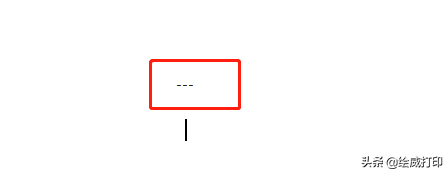
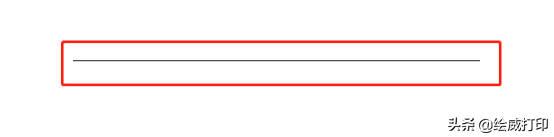
二、添加一条双直线
在 Word 中输入三个【=】然后按回车,双直线就出现啦。
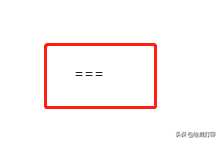
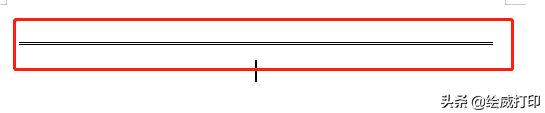
三、添加一条波浪线
在 Word 中输入三个【~】再按回车,就能得到一条波浪线。
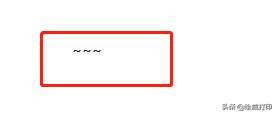

四、添加一条虚线
在 Word 输入三个【*】按回车,就是一条虚线。
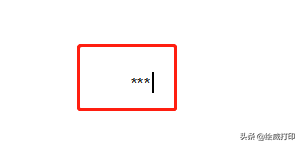
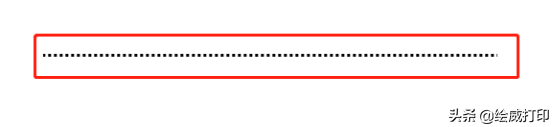
五、添加一条隔行线
在 Word 中输入三个【#】按回车,就得到一条隔行线。
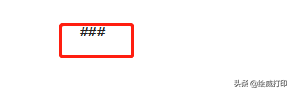

怎么样,你学会了吗?
除注明外的文章,均为来源:老汤博客,转载请保留本文地址!
原文地址:https://tangjiusheng.cn/it/4615.html
原文地址:https://tangjiusheng.cn/it/4615.html
大家都在看
- word设置背景图片怎么设置(背景图片怎么铺满整个页面)
- word文档空格无法延长下划线(word下划线怎么延长)
- word格式刷怎么一次性刷多个(一次定义多个格式刷并一直使用方法)
- word为什么有空格却删的是字怎么办,小技巧助您轻松应对
- word删除顽固空白页的快捷键是什么(word怎么删除空白页)
- word文档中的横线怎么打出来(一分钟学会在wps里打出横线)
- word字数统计怎么看(只要2步学会word怎么看字数统计工具)
- word统一调整图片尺寸大小(告诉你如何批量设置word图片大小)
- word字体怎么无限放大(字体无限放大或缩小方法)
- 两个word窗口并排快捷键(简单3步搞定并排)

